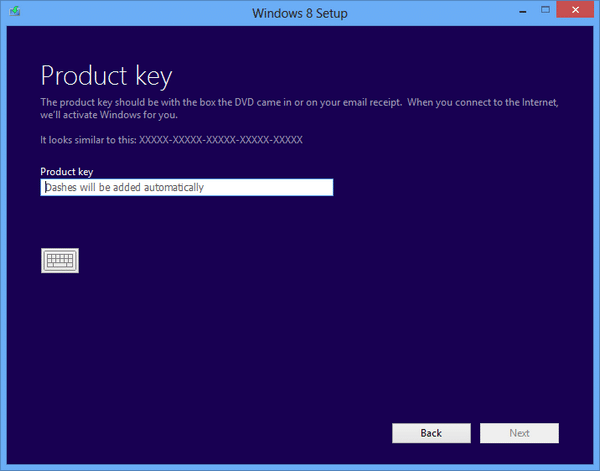สำหรับบทความ วิธีติดตั้ง Windows 8 ให้ปราศจาก License Key ไม่แน่ใจว่ามีใครรู้หรือยัง แต่ที่นี่ยังไม่มีก็เลยขอถือโอกาสเอาลงไว้นะครับ เพราะเทรนด์วินโดวส์ตัวนี้กับ ณ เวลานี้ค่อนข้างจะมาแรง แล้วเดี๋ยวผมจะพยายามอัดทริค Windows 8 ให้ตลอดเลย หากพอมีเวลาว่างอย่างเช่นวันนี้ (คงจะเล่นวินโดวส์ตัวนี้แบบเต็มตัวเร็วๆนี้ด้วยครับ)
โดยหน้าจอดังกล่าวคงจะเป็นอุปสรรคอย่างมากสำหรับเพื่อนๆที่เพิ่งเปลี่ยนมา ใช้วินโดวส์ 8 และไม่ได้ใช้ของแท้ ดังนั้นในครั้งต่อไป หากอยากติดตั้งวินโดวส์ 8 ให้ปราศจากหน้าจอดังกล่าว เราก็ต้องแก้ไขดัดแปลงไฟล์บางตัวในไฟล์อิมเมจ .ISO กันเสียหน่อย (จะใช้ได้ในกรณีที่ดาวน์โหลดไฟล์อิมเมจหรือก็อบเครื่องเพื่อนมาเท่านั้น หากอยู่ในแผ่น CD/DVD ก็ต้องทำให้เป็นไฟล์อิมเมจกันเสียก่อนด้วยครับ)
และไฟล์ที่เราต้องแก้ไขกันก็คือ ei.cfg ซึ่งจะอยู่ในโฟลเดอร์ Sources แต่สำหรับ Windows 8 Pro จะไม่มีไฟล์ ei.cfg เราต้องเพิ่มเข้าไปเอง
เครื่องมือที่จำเป็นต้องใช้ก็มีดังนี้
– Windows 8 เป็นอิมเมจไฟล์ .ISO (ขั้นตอนการทดสอบ ผมใช้ Windows 8 Pro)
– WinRAR หรือ Winzip เพื่อใช้ในการขยายหรือแตกไฟล์ .ISO
– Windows ADK หรือ Windows Assignment and Development Kit (ADK) หรือ ที่นี่ ในขั้นตอนของการดาวน์โหลด จะมีตัวเลือกที่จำเป็นต้องใช้ ก็ให้ติ๊กถูกเฉพาะหัวข้อ Deployment Tools หัวข้อเดียวก็ได้ แล้วทำการติดตั้งให้เรียบร้อย
ปล. ผมทดสอบบนระบบ Windows 7 และจำลองการติดตั้ง Windows 8 บน VMWare นะครับ
เมื่อได้เครื่องมือทั้ง 3 ส่วนมาครบแล้ว ก็ให้แตกไฟล์อิมเมจ Windows 8 ซึ่งเป็นไฟล์ .ISO ด้วย WinRAR/Winzip มาในโฟลเดอร์ใหม่ โดยโฟลเดอร์ใหม่ที่แตกมาให้เก็บไว้ในรูทไดเรกทอรี่หลักของไดรฟ์ C หรือไดรฟ์ไหนก็ได้ตามสะดวกครับ
แล้วทำการเปิดโฟลเดอร์ที่เราแตกไฟล์อิมเมจออกมา ก็เข้าไปที่โฟลเดอร์ Sources\ei.cfg ก็ให้หาบรรทัดดังนี้
[EditionID]
{Edition ID}
[Channel]
{Channel Type}
[VL]
{Volume License}
แล้วแก้ไขให้เป็นดังตัวอย่างด้านล่าง แล้วทำการ save ไฟล์เดิม
[EditionID]
Professional
[Channel]
Retail
[VL]
1
แต่หากในโฟลเดอร์ที่เราแตกออกมาจากไฟล์อิมเมจไม่มีไฟล์ ei.cfg จะพบได้บน Windows 8 Pro เราก็ต้องเพิ่มไฟล์ ei.cfg เข้าไปเองครับ โดยการสร้าง Text File จากโปรแกรม Notepad ขึ้นมาใหม่ (สำหรับเครื่องของบางท่าน บนระบบอาจจะไม่โชว์นามสกุลของไฟล์ ก็ต้องสั่งโชว์นามสกุลของไฟล์ใน Folder Options ด้วยนะครับ แล้วกำหนดชื่อ-นามสกุลให้เป็น ei.cfg
แล้วเอาชุดข้อความ (ตัวหนังสือสีแดง) ด้านบนไปวาง พร้อมกับ save ไว้ในโฟลเดอร์ Sources เหมือนเดิม
ก็เป็นอันเสร็จเรียบร้อย สำหรับขั้นตอนการดัดแปลง แล้วเราก็ต่อกันที่ จะทำยังไงให้โฟลเดอร์ที่เราแตกออกมาด้วย WinRAR/Winzip แล้วทำการแก้ไขไฟล์ดังกล่าวแล้ว ให้มันสามารถบูตได้ล่ะ??
ขั้นตอนต่อไปนี้อาจจะยุ่งยากสักหน่อย สำหรับผู้ใช้ที่ต้องการศึกษาแบบมือใหม่นะครับ แต่ถ้าทำตามนี้ คงจะทำกันได้
ก็ให้คลิกเมนูสตาร์ท ที่ search box ให้พิมพ์ Deployment and Imaging Tools Environment ก็จะปรากฏไอคอนที่เราต้องการขึ้นมาครับ ให้คลิกขวาแล้วเลือก Run as administrator (หากยังไม่ได้ดาวน์โหลดและติดตั้ง Windows ADK มาก็จะไม่เจอหัวข้อนี้นะครับ)
ก็จะได้หน้าจอดังรูป แล้วพิมพ์ CD\ เพื่อออกมาที่รูทไดเรกทอรี่หลัก
ตามด้วยคำสั่ง
oscdimg.exe –lDisc_Label -m -u2 –bpath_of_bootable_img_file path_of_installation_source “path_with_filename_is_to_be_created”
แต่เราต้องมาทำความเข้าใจกับตัวอักษรย่อในคำสั่งที่ต้องใช้เบื้องต้นกันก่อนนะครับ เดี๋ยวจะงงว่าอะไรมันคืออะไร (แต่แปลเอาเอง)
- -l is used to set volume label of DVD
- -m is used to create bigger image file than 700MB
- -u2 is used to create UDF file system for DVD
- -b is used to locate boot image of DVD
โดยคำสั่งที่จะใช้งานจริงๆก็จะได้ดังตัวอย่างนี้
ขออธิบายเพิ่มเติมกับในส่วนที่ขีดเส้นใต้เอาไว้
1 – จะเป็นคำสั่งหลักที่เราต้องเรียกใช้
2 – -lWIN8 (-แอลตัวพิมพ์เล็กWIN8) โฟลเดอร์หลักที่ผมสร้างขึ้นมาใช้ในขั้นตอนก็คือ WIN8
3 – คำสั่งที่ต้องใช้ในกระบวนการบูตกับ etfsboot.com ซึ่งโฟลเดอร์และไฟล์ก็จะอยู่ในไดรฟ์ F:\WIN8\boot\
4 – ไดรฟ์และโฟลเดอร์หลัก
5 – ต้องกำหนดชื่อเป็นไฟล์อิมเมจ .ISO ก่อนที่จะมีการเขียนไฟล์อิมเมจเกิดขึ้น
เสร็จแล้วก็กด Enter เพื่อเริ่มการเขียนเป็นไฟล์อิมเมจ .ISO ก็เพียงแต่รอและรอ (ไม่นานครับ) เราก็จะได้ไฟล์อิมเมจ เพื่อนำไปเขียนลงแผ่น DVD ด้วย IMGBurn หรือจะเอาลงแฟลชไดรฟ์เพื่อนำไปใช้ในครั้งต่อไปได้เลยครับ